WPF自定义控件与样式(10)-进度控件ProcessBar自定义样
一.前言
申明:WPF自定义控件与样式是一个系列文章,前后是有些关联的,但大多是按照由简到繁的顺序逐步发布的等,若有不明白的地方可以参考本系列前面的文章,文末附有部分文章链接。
本文主要内容:
- ProcessBar自定义标准样式;
- ProcessBar自定义环形进度样式;
二.ProcessBar标准样式
效果图:

ProcessBar的样式非常简单:
<!--ProgressBar Style-->
<Style TargetType="ProgressBar" x:Key="SimpleProgressBar">
<Setter Property="Background" Value="{StaticResource ControlBorderBrush}" />
<Setter Property="Maximum" Value="1" />
<Setter Property="Value" Value="0" />
<Setter Property="Height" Value="10" />
<Setter Property="IsTabStop" Value="False" />
<Setter Property="Foreground" Value="{StaticResource FocusBorderBrush}" />
<Setter Property="SnapsToDevicePixels" Value="True" />
<Setter Property="local:ControlAttachProperty.CornerRadius" Value="0" />
<Setter Property="Template">
<Setter.Value>
<ControlTemplate TargetType="ProgressBar">
<Grid x:Name="Root" >
<Border x:Name="PART_Track" Background="{TemplateBinding Background}"
CornerRadius="{TemplateBinding local:ControlAttachProperty.CornerRadius}"
SnapsToDevicePixels="{TemplateBinding SnapsToDevicePixels}"/>
<Border x:Name="PART_Indicator" HorizontalAlignment="Left" Background="{TemplateBinding Foreground}"
CornerRadius="{TemplateBinding local:ControlAttachProperty.CornerRadius}"
SnapsToDevicePixels="{TemplateBinding SnapsToDevicePixels}"/>
</Grid>
<ControlTemplate.Triggers>
<Trigger Property="Orientation" Value="Vertical">
<Setter Property="LayoutTransform" TargetName="Root" >
<Setter.Value>
<RotateTransform Angle="-90" />
</Setter.Value>
</Setter>
</Trigger>
</ControlTemplate.Triggers>
</ControlTemplate>
</Setter.Value>
</Setter>
</Style>
使用示例:
<ProgressBar Margin="5" Value="{Binding Percent,Mode=OneWay}" Style="{StaticResource SimpleProgressBar}" x:Name="pro4"></ProgressBar>
<ProgressBar Margin="5" Value="{Binding Percent,Mode=OneWay}" Height="15" x:Name="pro5" Background="LightSteelBlue" Foreground="OrangeRed"
Style="{StaticResource SimpleProgressBar}"></ProgressBar>
三.ProcessBar环形进度样式
效果图:
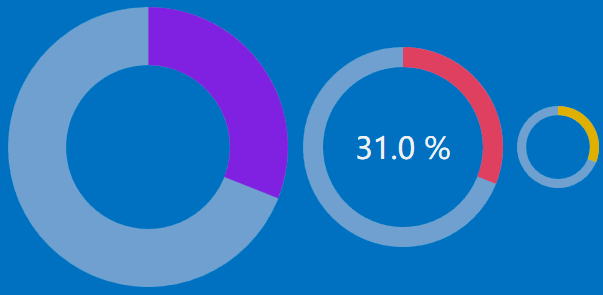
样式定义也比较简单:
<!--注意:该样式的ProgressBar的最大值为1,,BorderThickness控制环的大小-->
<!--ed需要引用:xmlns:ed="http://schemas.microsoft.com/expression/2010/drawing"-->
<Style x:Key="LoopProcessBar" TargetType="{x:Type ProgressBar}">
<Setter Property="Background" Value="#C1D1DE"/>
<Setter Property="Margin" Value="5"/>
<Setter Property="Width" Value="300"/>
<Setter Property="Height" Value="300"/>
<Setter Property="BorderBrush" Value="BlueViolet"/>
<Setter Property="BorderThickness" Value="60"/>
<Setter Property="Foreground" Value="{StaticResource TextForeground}"/>
<Setter Property="Maximum" Value="1"/>
<Setter Property="Minimum" Value="0"/>
<Setter Property="Value" Value="0"/>
<Setter Property="IsTabStop" Value="False"/>
<Setter Property="IsHitTestVisible" Value="False"/>
<Setter Property="Template">
<Setter.Value>
<ControlTemplate TargetType="{x:Type ProgressBar}">
<Viewbox Stretch="Uniform" VerticalAlignment="Center" HorizontalAlignment="Center">
<Grid Margin="{TemplateBinding Margin}" SnapsToDevicePixels="True" Width="{TemplateBinding Width}" Height="{TemplateBinding Height}" >
<!--背景环-->
<ed:Arc Margin="{TemplateBinding Margin}" Opacity="0.6" ArcThickness="{Binding Path=BorderThickness,RelativeSource={RelativeSource TemplatedParent},Mode=OneWay,Converter={x:Static local:XConverter.ThicknessToDoubleConverter}}"
StartAngle="0" Fill="{TemplateBinding Background}" EndAngle="360" Stretch="None" x:Name="arcOuter" />
<!--值-环-->
<ed:Arc Margin="{TemplateBinding Margin}" x:Name="arcValue" ArcThickness="{Binding Path=BorderThickness,RelativeSource={RelativeSource TemplatedParent},Mode=OneWay,Converter={x:Static local:XConverter.ThicknessToDoubleConverter}}"
StartAngle="0" Fill="{TemplateBinding BorderBrush}"
Stretch="None" Panel.ZIndex="2"
EndAngle="{TemplateBinding Value, Converter={x:Static local:XConverter.PercentToAngleConverter}}" >
</ed:Arc>
</Grid>
</Viewbox>
</ControlTemplate>
</Setter.Value>
</Setter>
</Style>
上面样式中使用了两个转换器:
- ThicknessToDoubleConverter:使用ProcessBar本身的属性BorderThickness设置环形宽度,把BorderThickness转换为环Arc宽度所需要的值;
- PercentToAngleConverter:当前进度值转换为环Arc的角度值;
这个地方有个小技巧,把常用的转换器声明为静态变量,XAML中以"x:Static"方式静态使用,这样使用的时候就方便多了,不用xaml中单独定义了。当然这样做也有弊端,因为静态变量本身的特点所决定的,不可滥用。
/// <summary>
/// 百分比转换为角度值
/// </summary>
public class PercentToAngleConverter : IValueConverter
{
public object Convert(object value, Type targetType, object parameter, CultureInfo culture)
{
var percent = value.ToSafeString().ToDouble();
if (percent >= 1) return 360.0D;
return percent * 360;
} public object ConvertBack(object value, Type targetType, object parameter, CultureInfo culture)
{
throw new NotImplementedException();
}
} /// <summary>
/// 获取Thickness固定值double
/// </summary>
public class ThicknessToDoubleConverter : IValueConverter
{
public object Convert(object value, Type targetType, object parameter, CultureInfo culture)
{
var thickness = (Thickness)value;
return thickness.Left;
} public object ConvertBack(object value, Type targetType, object parameter, CultureInfo culture)
{
return DependencyProperty.UnsetValue;
}
}
使用示例:
<ProgressBar Style="{StaticResource LoopProcessBar}" Value="{Binding Percent,Mode=OneWay}" x:Name="pro1" ></ProgressBar>
<Grid Width="200" Height="200">
<ProgressBar Style="{StaticResource LoopProcessBar}" Value="{Binding Percent,Mode=OneWay}" x:Name="pro2" Margin="0" Width="200" Height="200" BorderThickness="20" BorderBrush="#EF436F"/>
<TextBlock FontSize="30" Text="{Binding Value,Mode=OneWay,ElementName=pro2,StringFormat={}{0:p1}}" VerticalAlignment="Center" HorizontalAlignment="Center"/>
</Grid>
<ProgressBar Style="{StaticResource LoopProcessBar}" x:Name="pro3" Value="{Binding Percent,Mode=OneWay}" Width="100" Height="100" BorderThickness="10" BorderBrush="#EFBF0E"></ProgressBar>
附录:参考引用
WPF自定义控件与样式(1)-矢量字体图标(iconfont)
WPF自定义控件与样式(3)-TextBox & RichTextBox & PasswordBox样式、水印、Label标签、功能扩展
WPF自定义控件与样式(4)-CheckBox/RadioButton自定义样式
WPF自定义控件与样式(5)-Calendar/DatePicker日期控件自定义样式及扩展
WPF自定义控件与样式(6)-ScrollViewer与ListBox自定义样式
WPF自定义控件与样式(7)-列表控件DataGrid与ListView自定义样式
WPF自定义控件与样式(8)-ComboBox与自定义多选控件MultComboBox
WPF自定义控件与样式(9)-树控件TreeView与菜单Menu-ContextMenu
版权所有,文章来源:http://www.cnblogs.com/anding
个人能力有限,本文内容仅供学习、探讨,欢迎指正、交流。
WPF自定义控件与样式(10)-进度控件ProcessBar自定义样的更多相关文章
- 【转】WPF自定义控件与样式(10)-进度控件ProcessBar自定义样
一.前言 申明:WPF自定义控件与样式是一个系列文章,前后是有些关联的,但大多是按照由简到繁的顺序逐步发布的等. 本文主要内容: ProcessBar自定义标准样式: ProcessBar自定义环形进 ...
- WPF自定义控件与样式(9)-树控件TreeView与菜单Menu-ContextMenu
一.前言 申明:WPF自定义控件与样式是一个系列文章,前后是有些关联的,但大多是按照由简到繁的顺序逐步发布的等,若有不明白的地方可以参考本系列前面的文章,文末附有部分文章链接. 本文主要内容: 菜单M ...
- WPF自定义控件与样式(7)-列表控件DataGrid与ListView自定义样式
一.前言 申明:WPF自定义控件与样式是一个系列文章,前后是有些关联的,但大多是按照由简到繁的顺序逐步发布的等,若有不明白的地方可以参考本系列前面的文章,文末附有部分文章链接. 本文主要内容: Dat ...
- 【转】WPF自定义控件与样式(9)-树控件TreeView与菜单Menu-ContextMenu
一.前言 申明:WPF自定义控件与样式是一个系列文章,前后是有些关联的,但大多是按照由简到繁的顺序逐步发布的等. 本文主要内容: 菜单Menu的自定义样式: 右键菜单ContextMenu的自定义样式 ...
- 【转】WPF自定义控件与样式(7)-列表控件DataGrid与ListView自定义样式
一.前言 申明:WPF自定义控件与样式是一个系列文章,前后是有些关联的,但大多是按照由简到繁的顺序逐步发布的等. 本文主要内容: DataGrid自定义样式: ListView自定义样式: 二.Dat ...
- WPF自定义控件(五)の用户控件(完结)
用户控件,WPF中是继承自UserControl的控件,我们可以在里面融合我们的业务逻辑. 示例:(一个厌恶选择的用户控件) 后端: using iMicClassBase; using iMicCl ...
- WPF自定义控件(三)の扩展控件
扩展控件,顾名思义就是对已有的控件进行扩展,一般继承于已有的原生控件,不排除继承于自定义的控件,不过这样做意义不大,因为既然都自定义了,为什么不一步到位呢,有些不同的需求也可以通过此来完成,不过类似于 ...
- 基于WPF系统框架设计(10)-分页控件设计
背景 最近要求项目组成员开发一个通用的分页组件,要求是这个组件简单易用,通用性,兼容现有框架MVVM模式,可是最后给我提交的成果勉强能够用,却欠少灵活性和框架兼容性. 设计的基本思想 传入数据源,总页 ...
- WPF自定义控件与样式(11)-等待/忙/正在加载状态-控件实现
一.前言 申明:WPF自定义控件与样式是一个系列文章,前后是有些关联的,但大多是按照由简到繁的顺序逐步发布的等,若有不明白的地方可以参考本系列前面的文章,文末附有部分文章链接. 本文主要有三种实现方式 ...
随机推荐
- 十分钟能学会的框架,MVC+20个常用函数
LazyPHP(以下简称LP)是一个轻框架. 之所以开发这么一个框架,是因为其他框架给的太多.在高压力的情况下,ORM和盘根错节的对象树反而将简单的页面请求处理复杂化,在调试和性能上带来反面效果. L ...
- windows 7下qtcreator里QWT文件的pro配置
http://blog.chinaunix.net/uid-20717410-id-272331.html 把编译好的qwt的include文件夹下面 所有的.h文件 复制到qt目录下 然后在pro里 ...
- Eclipse安装与配置
http://www.th7.cn/Program/java/201307/144477.shtml http://www.eclipse.org/ 我们下载J2EE版本:Eclipse IDE fo ...
- Zookeeper会话
Zookeeper会话的状态可以分为以下四种:CONNECTING,CONNECTED,CLOSED和NOT_CONNECTED.下图展示了会话的状态和状态之间的转移过程: 会话的初始状态为NOT_C ...
- Android BaseAdapter用法
BaseAdapter 适配器 BaseAdapter是一个抽象类,因此要写自已的适配器,段继承此类,并实现以下方法: @Overridepublic int getCount() { return ...
- 我的ORM之示例项目
我的ORM索引 示例项目 code.taobao.org/svn/MyMvcApp/ 1. 编译 MyTool ,DbEnt, WebApp, 安装JRE. 2. 配置 Web.config 数据库字 ...
- Android多线程分析之五:使用AsyncTask异步下载图像
Android多线程分析之五:使用AsyncTask异步下载图像 罗朝辉 (http://www.cnblogs.com/kesalin) CC 许可,转载请注明出处 在本系列文章的第一篇<An ...
- Handlebars.js循环中索引(@index)使用技巧(访问父级索引)
使用Handlebars.js过程中,难免会使用循环,比如构造数据表格.而使用循环,又经常会用到索引,也就是获取当前循环到第几次了,一般会以这个为序号显示在页面上. Handlebars.js中获取循 ...
- Homebrew简介及安装
Homebrew官网 http://brew.sh/index_zh-cn.html Homebrew是神马 linux系统有个让人蛋疼的通病,软件包依赖,好在当前主流的两大发行版本都自带了解决方案, ...
- 利用html 5 websocket做个山寨版web聊天室(手写C#服务器)
在之前的博客中提到过看到html5 的websocket后很感兴趣,终于可以摆脱长轮询(websocket之前的实现方式可以看看Developer Works上的一篇文章,有简单提到,同时也说了web ...
